 |
 |
|
||
 |
||||
Problemy z jakością wydruku
Jeśli wystąpiły problemy z jakością wydruku, należy porównać je z przedstawionymi na poniższych ilustracjach. Kliknij podpis pod ilustracją, która najbardziej przypomina otrzymany wydruk.
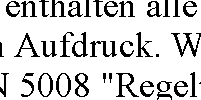 Próbka prawidłowa
|
 Próbka prawidłowa
|
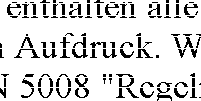 |
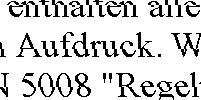 |
 |
 |
 |
 |
Prążki poziome
Upewnij się, że papier w podajniku kasetowym jest ułożony stroną przeznaczoną do drukowania w dół.
Uruchom program Nozzle Check (Test dysz), a następnie wyczyść te głowice drukujące, które dały zły wynik podczas testu.
 Zob. Kontrola dysz głowicy drukującej
Zob. Kontrola dysz głowicy drukującej
 Zob. Kontrola dysz głowicy drukującej
Zob. Kontrola dysz głowicy drukującej
W celu uzyskania najlepszych rezultatów pojemnik z tuszem należy zużyć w ciągu sześciu miesięcy od otwarcia opakowania.
Staraj się używać oryginalnych pojemników z tuszem firmy Epson.
Sprawdź stan pojemnika z tuszem, korzystając z programu EPSON Status Monitor 3 (Windows) lub EPSON Status Monitor (Mac OS X).
 Zob. Sprawdzanie stanu pojemnika z tuszem
Zob. Sprawdzanie stanu pojemnika z tuszem
Jeśli obraz wskazuje na niski poziom tuszu lub jego brak, wymień odpowiedni pojemnik z tuszem.
 Patrz sekcja Wymiana pojemnika z tuszem
Patrz sekcja Wymiana pojemnika z tuszem
 Zob. Sprawdzanie stanu pojemnika z tuszem
Zob. Sprawdzanie stanu pojemnika z tuszem
Jeśli obraz wskazuje na niski poziom tuszu lub jego brak, wymień odpowiedni pojemnik z tuszem.
 Patrz sekcja Wymiana pojemnika z tuszem
Patrz sekcja Wymiana pojemnika z tuszem
Upewnij się, że wybrane w sterowniku drukarki ustawienie opcji Paper Type (Typ papieru) jest odpowiednie dla papieru załadowanego do drukarki.
 Patrz sekcja Dobór odpowiedniego rodzaju papieru
Patrz sekcja Dobór odpowiedniego rodzaju papieru
 Patrz sekcja Dobór odpowiedniego rodzaju papieru
Patrz sekcja Dobór odpowiedniego rodzaju papieru
Brak wyrównania w pionie lub prążki pionowe
Upewnij się, że papier w podajniku kasetowym jest ułożony stroną przeznaczoną do drukowania w dół.
Uruchom program Nozzle Check (Test dysz), a następnie wyczyść te głowice drukujące, które dały zły wynik podczas testu.
 Zob. Kontrola dysz głowicy drukującej
Zob. Kontrola dysz głowicy drukującej
 Zob. Kontrola dysz głowicy drukującej
Zob. Kontrola dysz głowicy drukującej
Uruchom program narzędziowy Print Head Alignment (Wyrównanie głowicy drukującej).
 Patrz Wyrównywanie głowicy drukującej
Patrz Wyrównywanie głowicy drukującej
 Patrz Wyrównywanie głowicy drukującej
Patrz Wyrównywanie głowicy drukującej
Wyczyść pole wyboru High Speed (Duża szybkość) w oknie Advanced (Zaawansowane) w sterowniku drukarki (Windows). Szczegółowe informacje zawiera pomoc online.
Upewnij się, że wybrane w sterowniku drukarki ustawienie opcji Paper Type (Typ papieru) jest odpowiednie dla papieru załadowanego do drukarki.
 Patrz sekcja Dobór odpowiedniego rodzaju papieru
Patrz sekcja Dobór odpowiedniego rodzaju papieru
 Patrz sekcja Dobór odpowiedniego rodzaju papieru
Patrz sekcja Dobór odpowiedniego rodzaju papieru
Nieprawidłowe lub brakujące kolory
W systemie Windows wyłącz ustawienie Grayscale (Skala szarości) w oknie Main (Główne) lub Advanced (Zaawansowane) sterownika drukarki.
W systemie Mac OS X zmień ustawienie Color (Kolor) na Color (Kolor) w opcji Print Settings w oknie dialogowym Print (Drukuj) sterownika drukarki.
Szczegółowe informacje można znaleźć w pomocy elektronicznej sterownika drukarki.
W systemie Mac OS X zmień ustawienie Color (Kolor) na Color (Kolor) w opcji Print Settings w oknie dialogowym Print (Drukuj) sterownika drukarki.
Szczegółowe informacje można znaleźć w pomocy elektronicznej sterownika drukarki.
Dostosuj ustawienia kolorów w aplikacji lub w ustawieniach sterownika drukarki.
W systemie Windows sprawdź okno Advanced (Zaawansowane).
W systemie Mac OS X sprawdź okno dialogowe Print Settings w oknie dialogowym Print (Drukuj).
Szczegółowe informacje można znaleźć w pomocy elektronicznej sterownika drukarki.
W systemie Windows sprawdź okno Advanced (Zaawansowane).
W systemie Mac OS X sprawdź okno dialogowe Print Settings w oknie dialogowym Print (Drukuj).
Szczegółowe informacje można znaleźć w pomocy elektronicznej sterownika drukarki.
Uruchom program Nozzle Check (Test dysz), a następnie wyczyść te głowice drukujące, które dały zły wynik podczas testu.
 Zob. Kontrola dysz głowicy drukującej
Zob. Kontrola dysz głowicy drukującej
 Zob. Kontrola dysz głowicy drukującej
Zob. Kontrola dysz głowicy drukującej
Sprawdź stan pojemnika z tuszem, korzystając z programu EPSON Status Monitor 3 (Windows) lub EPSON Status Monitor (Mac OS X).
 Zob. Sprawdzanie stanu pojemnika z tuszem
Zob. Sprawdzanie stanu pojemnika z tuszem
Jeśli obraz wskazuje na niski poziom tuszu lub jego brak, wymień odpowiedni pojemnik z tuszem.
 Patrz sekcja Wymiana pojemnika z tuszem
Patrz sekcja Wymiana pojemnika z tuszem
 Zob. Sprawdzanie stanu pojemnika z tuszem
Zob. Sprawdzanie stanu pojemnika z tuszem
Jeśli obraz wskazuje na niski poziom tuszu lub jego brak, wymień odpowiedni pojemnik z tuszem.
 Patrz sekcja Wymiana pojemnika z tuszem
Patrz sekcja Wymiana pojemnika z tuszem
Jeśli pojemniki z tuszem właśnie wymieniono, należy się upewnić, że nie upłynął termin ważności podany na opakowaniu. Jeśli drukarka nie była używana przez dłuższy czas, firma Epson zaleca wymienić pojemniki z tuszem.
Szczegółowe informacje o wymienianiu pojemnika z tuszem przed zużyciem można znaleźć w broszurze.
Szczegółowe informacje o wymienianiu pojemnika z tuszem przed zużyciem można znaleźć w broszurze.
Rozmyty lub zabrudzony wydruk
Używaj tylko papieru zalecanego przez firmę Epson.
Aby uzyskać więcej informacji o specjalnych nośnikach firmy Epson, kliknij zakładkę Dodatek w prawym górnym narożniku okna Przewodnik użytkownika. Następnie kliknij pozycję Informacje o produkcie i Tusz i papier.
Aby uzyskać więcej informacji o specjalnych nośnikach firmy Epson, kliknij zakładkę Dodatek w prawym górnym narożniku okna Przewodnik użytkownika. Następnie kliknij pozycję Informacje o produkcie i Tusz i papier.
Staraj się używać oryginalnych pojemników z tuszem firmy Epson.
Upewnij się, że drukarka stoi na płaskiej, stabilnej powierzchni, która jest większa od podstawy urządzenia. Drukarka nie będzie działać poprawnie, jeśli będzie przechylona.
Upewnij się, że papier nie jest uszkodzony, brudny lub zbyt stary.
Upewnij się, że papier w podajniku kasetowym jest suchy, a strona przeznaczona do drukowania jest skierowana do dołu.
Jeśli papier jest zawinięty w kierunku strony do drukowania, należy go wyprostować lub wywinąć lekko w drugą stronę.
Upewnij się, że wybrane w sterowniku drukarki ustawienie opcji Paper Type (Typ papieru) jest odpowiednie dla papieru załadowanego do drukarki.
 Patrz sekcja Dobór odpowiedniego rodzaju papieru
Patrz sekcja Dobór odpowiedniego rodzaju papieru
 Patrz sekcja Dobór odpowiedniego rodzaju papieru
Patrz sekcja Dobór odpowiedniego rodzaju papieru
Każdy arkusz wyjmij z tacy wyjściowej bezpośrednio po jego wydrukowaniu.
W przypadku drukowania na błyszczącym nośniku umieść pod stosem wydruków arkusz podtrzymujący (lub arkusz zwykłego papieru) albo wkładaj arkusze papieru pojedynczo.
Nie dotykaj ani nie dopuść do zetknięcia jakichkolwiek przedmiotów z zadrukowaną stroną papieru z błyszczącym wykończeniem. Aby uniknąć problemów z wydrukami, postępuj zgodnie z instrukcjami dla danego papieru.
Uruchom program Nozzle Check (Test dysz), a następnie wyczyść te głowice drukujące, które dały zły wynik podczas testu.
 Zob. Kontrola dysz głowicy drukującej
Zob. Kontrola dysz głowicy drukującej
 Zob. Kontrola dysz głowicy drukującej
Zob. Kontrola dysz głowicy drukującej
Jeśli wydrukowany arkusz jest zabrudzony tuszem, należy wyczyścić wnętrze drukarki. Więcej informacji na temat czyszczenia drukarki znajduje się w karcie Dodatek dostępnej w prawym górnym rogu okna Przewodnik użytkownika. Następnie kliknij opcję Konserwacja oraz Czyszczenie drukarki.
